win10家庭版找不到策略组gpedit.msc Win10家庭版找不到gpedit.msc怎么办
Win10家庭版找不到gpedit.msc可能是因为家庭版系统中并未集成组策略编辑器,这给用户带来了一定困扰,不过用户仍可以通过一些替代方法进行设置和管理。例如可以使用注册表编辑器进行一些常见设置调整,或者下载第三方工具模拟组策略编辑器的功能。虽然这些方法不如原生的gpedit.msc那样方便和全面,但仍可以帮助用户进行一些必要的系统调整和管理。
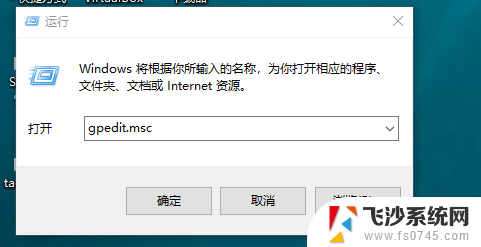
一、win10家庭版本身不提供组策略的功能
1、运行gpedit.msc直接提示找到 gpedit.msc( 组策略)。
2、运行MMC,在“ 添加删除单元“ 中也找不到组策略编辑器。
3、本身win10家庭版本不提供组策略编辑器功能。这个不提供不是说没有此功能,而是对此功能进行了限制,具体可以继续参考下面的开启方法。
二、开启win10家庭版的组策略功能
1、首先同时按键盘上的 WIN+R 键,打开运行对话框,输入 notepad 打开记事本。
2、然后在记事本中保存如下批处理内容。
@echo off
pushd "%~dp0"
dir /b %systemroot%\Windows\servicing\Packages\Microsoft-Windows-GroupPolicy-ClientExtensions-Package~3*.mum >gp.txt
dir /b %systemroot%\servicing\Packages\Microsoft-Windows-GroupPolicy-ClientTools-Package~3*.mum >>gp.txt
for /f %%i in ('findstr /i . gp.txt 2^>nul') do dism /online /norestart /add-package:"%systemroot%\servicing\Packages\%%i"
pause
说明:通过dir命令遍历系统盘servicing目录,寻找组策略的配置包。找到后写入到gp.txt文件,然后通过dism命令来安装组策略包。
3、接下来点击右上角的“ 文件”——“另存为”。
4、在弹出的界面中选择保存路径、文件名(这里命名为gpedit.bat),注意文件类型为“ 所有文件 ”,只有这样才能保证gpedit.bat是一个批处理文件。
5、然后在保存的gpedit.bat上右键选择“ 以管理员身份运行 ”,上面在批处理代码介绍中已经说过了,dism命令需要管理员权限,所以批处理必须以管理员身份运行。
6、最后等待批处理执行完毕即可。
7、这时候同时按WIN+R键打开运行输入 gpedit.msc, 按回车键或者确定按钮即可打开组策略。
8、看一下效果,已经可以 正常使用 了。
以上就是win10家庭版找不到策略组gpedit.msc的全部内容,碰到同样情况的朋友们赶紧参照小编的方法来处理吧,希望能够对大家有所帮助。
win10家庭版找不到策略组gpedit.msc Win10家庭版找不到gpedit.msc怎么办相关教程
-
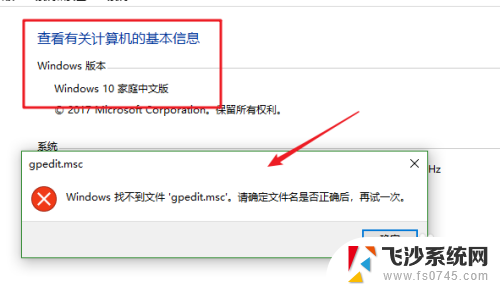 家庭版win10 策略组 Win10家庭版找不到gpedit.msc怎么打开组策略
家庭版win10 策略组 Win10家庭版找不到gpedit.msc怎么打开组策略2024-10-04
-
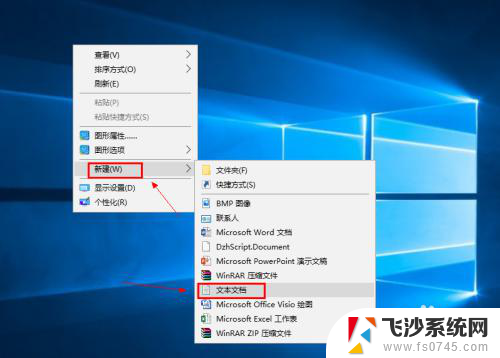 win10家庭中文版打不开组策略 Win10家庭版组策略无法启用怎么办
win10家庭中文版打不开组策略 Win10家庭版组策略无法启用怎么办2025-03-23
-
 win10家庭版本地组策略编辑器打不开 Win10家庭版组策略无法启动怎么办
win10家庭版本地组策略编辑器打不开 Win10家庭版组策略无法启动怎么办2023-11-05
-
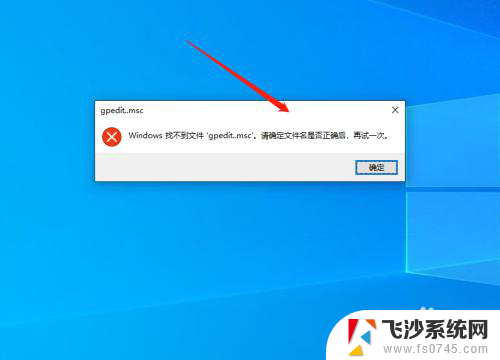 window10怎么找不到本地安全策略 Win10家庭版无法打开本地安全策略怎么办
window10怎么找不到本地安全策略 Win10家庭版无法打开本地安全策略怎么办2024-09-22
- win10加入到win7家庭组在哪里 利用Win7家庭组实现多台电脑共享
- win10 没有组策略 win10系统组策略打不开怎么办
- win10怎么改为家庭网络 Win10公用网络怎么改为家庭网络
- win10家庭版激活guest win10家庭版怎么创建Guest账户
- windows10家庭版永久怎么激活 win10家庭版永久激活方法
- win10家庭版没有guest账户 win10家庭版怎样开启Guest账户
- 苹果手机可以连接联想蓝牙吗 苹果手机WIN10联想笔记本蓝牙配对教程
- 怎样从win8升级到win10系统 Win8升级至Win10详细教程
- win10手机连接可以卸载吗 Win10手机助手怎么卸载
- win10系统启动文件夹在哪里 如何在Win10中快速打开启动文件夹
- windows10系统字体大小 win10电脑字体大小设置方法
- 罗技接收器无法识别usb 如何解决Win10系统无法识别Logitech Unifying Receiver问题
win10系统教程推荐
- 1 苹果手机可以连接联想蓝牙吗 苹果手机WIN10联想笔记本蓝牙配对教程
- 2 win10手机连接可以卸载吗 Win10手机助手怎么卸载
- 3 win10里此电脑的文档文件夹怎么删掉 笔记本文件删除方法
- 4 win10怎么看windows激活码 Win10系统激活密钥如何查看
- 5 电脑键盘如何选择输入法 Win10输入法切换
- 6 电脑调节亮度没有反应什么原因 Win10屏幕亮度调节无效
- 7 电脑锁屏解锁后要按窗口件才能正常运行 Win10锁屏后程序继续运行设置方法
- 8 win10家庭版密钥可以用几次 正版Windows10激活码多少次可以使用
- 9 win10系统永久激活查询 如何查看Windows10是否已经永久激活
- 10 win10家庭中文版打不开组策略 Win10家庭版组策略无法启用怎么办